局域网文件传输的方法
在两台计算机之间进行文件传输,我们往往是使用U盘或者其他移动存储设备来进行操作,但是这样比较费时间,也会受到计算机之间距离的限制。假如我们使用局域网来传输文件的话,就不会受到移动存储设备的限制,而能够实现较远距离的传输了,那么我们如何使用局域网传输文件呢?
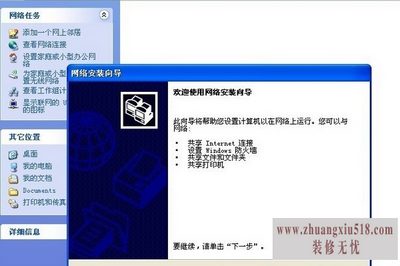
建立局域网
在传输文件之间,我们要在两台计算机之间建立一个局域网,目前在新的Windows操作系统当中,我们可以使用一个非常简单的方法来进行创建,操作步骤是:首先访问计算机的控制面板,然后进入计算机的网络共享中心,点击设置新的连接和网络,点击设置无线临时(计算机到计算机)网络,选中之后点击下一步继续。此时新弹出的窗口会要求我们填入局域网的网络名和安全密钥,设置好之后点击下一步就可以了。
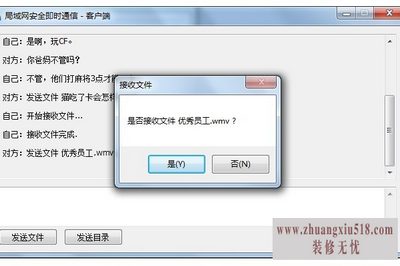
传输文件
假如刚刚创建了局域网的电脑想要和其他的电脑进行文件传输和共享的话,首先要做的是使用另外的那一台计算机连接上这个局域网,然后进入计算机的磁盘管理当中,选择需要传输和拷贝的文件夹或文件,在文件夹或者文件上右键单击,在弹出的窗口中选中共享和安全选项,此时计算机会弹出文件夹属性框,选中网络共享和安全栏中的“在网络上共享这个文件夹”,如果这个文件夹是允许别人修改或者删除的话可以点选“允许网络用户更改我的文件”,然后点击确定即可。

当我们设置完毕的时候,文件或文件夹的图标会有所改变,下面就需要到局域网中的其他计算机上对文件夹进行操作了并完成文件传输了。但是在操作之前,我们需要做的是先知道那台计算机的计算机名,查看计算机名的操作步骤是进入计算机的桌面,然后右键点击计算机或者“我的电脑”,同时选中弹出窗口中的属性按钮,选中计算机名标签,如果在弹出的窗口中有一项完整的计算机名的话,那么就记住这台计算机的名字,然后返回之前的计算机,打开网络共享中心,点击“查看工作组计算机”,寻找之前计算机名的那台计算机,双击进入,此时你就会看到之前共享的文件了,并选择可以将它复制到自己的计算机上。
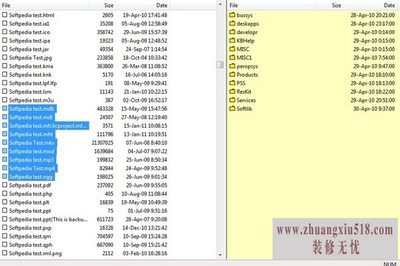
等文件拷贝完成之后,两台计算机的之间的文件传输就完成了,如果其他计算机再加入这个局域网,也可以进入查看到共享的文件夹,并能够选择将其复制到自己的磁盘当中保存。
下一篇:怎么建立局域网共享打印机
- 1黑莓z10评测介绍
- 2苹果3刷机教程指导
- 3独立ip设置应该是这样的
- 4佳能g11报价及评测详情
- 5win7换xp系统安装步骤及bios设置
- 6高清迷你摄像机品牌推荐
- 7win7更改图标大小方法分享
- 8电脑开机速度越来越慢的原因及解决办法详解
- 92500左右的电脑配置清单
- 10如何修改wifi密码 如何修改路由器登录密码
- 11易美逊g2770l电脑怎么样
- 12安尼威尔报警器设置教程分享,不公懂的可要
- 13数码相机和单反相机的区别有哪些 四大区别
- 14administrator怎么改名字?administrator默
- 15数显鼓风干燥箱厂家介绍,买东西就是需要比
- 163dsmax快捷键设置及快捷键大全
- 17限制网速解决办法
- 18怎么修改路由器密码详细步骤
- 19word文档怎么转换pdf格式
- 20详细教学怎样修复ie浏览器
- 21教大家怎样删除历史记录
- 22记事本乱码怎么办
